Material-UI多选框全选实现教程
本文详细介绍了如何在React应用中,利用Material-UI组件库打造一个功能强大的多选复选框,并实现“全选”与“取消全选”功能。通过自定义Select组件,并结合Checkbox,以及动态切换按钮文本,为用户提供更友好的交互体验。教程深入剖析了核心组件`MultiSelectWithCheckbox.js`的实现原理,包括如何管理选择状态、动态渲染选项、以及优化性能的关键技巧。同时,还介绍了如何通过`multiSelectWithCheckboxUtil.js`文件进行样式定制,并提供了在React应用中集成该组件的完整示例。该方案能够帮助开发者高效构建具备高级功能的用户界面,提升前端开发的效率和用户体验。

在前端开发中,多选下拉框是一个常见的UI组件。Material-UI提供了强大的Select组件,但若要实现“全选”和“取消全选”并动态切换其文本标签的功能,则需要进行一些定制。本教程将引导您一步步构建一个具备这些高级功能的复选框多选组件。
1. 核心多选组件:MultiSelectWithCheckbox.js
这个组件是整个解决方案的核心,它封装了Material-UI的Select、Checkbox以及相关逻辑。
import React from 'react';
import { Checkbox, InputLabel, ListItemIcon, ListItemText, MenuItem, FormControl, Select } from '@material-ui/core';
import { MenuProps, useStyles } from './multiSelectWithCheckboxUtil';
/**
* 自定义多选下拉框组件,支持全选/取消全选功能及动态标签显示。
*
* @param {object} props - 组件属性
* @param {string} props.label - 下拉框的标签文本
* @param {Array<string>} props.options - 可供选择的选项列表
* @param {Array<string>} props.value - 当前选中的值数组
* @param {(value: Array<string>) => void} props.onChange - 值改变时的回调函数
*/
function MultiSelectWithCheckbox(props) {
const classes = useStyles(); // 获取样式
// 判断是否所有选项都被选中
const isAllSelected = props.options.length > 0 && props.value.length === props.options.length;
/**
* 处理选择项变化的函数。
* 使用 useCallback 优化性能,避免不必要的重新渲染。
*/
const handleChange = React.useCallback(event => {
const value = event.target.value;
// 检查是否点击了“全选/取消全选”选项
if (value.length > 0 && value[value.length - 1] === 'all') {
// 如果当前已全选,则清空所有选择;否则,选中所有选项。
props.onChange(props.value.length === props.options.length ? [] : props.options);
return;
}
// 处理普通选项的选择
props.onChange(value);
}, [props.value, props.options]); // 依赖项包括 props.value 和 props.options,确保函数始终使用最新的状态
return (
<FormControl className={classes.formControl}>
<InputLabel id='mutiple-select-label' style={{ fontSize: 18 }}>{props.label}</InputLabel>
<Select
labelId='mutiple-select-label'
multiple // 启用多选模式
value={props.value}
onChange={handleChange}
// 自定义选中项的显示方式,这里将选中的值用逗号连接
renderValue={React.useCallback(selected => selected.join(', '), [])}
MenuProps={MenuProps} // 应用自定义菜单属性
>
{/* “全选/取消全选”选项 */}
<MenuItem
value='all'
classes={{
root: isAllSelected ? classes.selectedAll : '', // 应用全选状态下的样式
}}
>
<ListItemIcon>
<Checkbox
classes={{
indeterminate: classes.indeterminateColor, // 设置不确定状态的颜色
}}
checked={isAllSelected} // 复选框是否选中取决于是否全选
// 不确定状态:选中了部分选项但未全选
indeterminate={props.value.length > 0 && props.value.length < props.options.length}
/>
</ListItemIcon>
<ListItemText
classes={{ primary: classes.selectAllText }}
// 核心逻辑:根据 isAllSelected 动态显示“取消全选”或“全选”
primary={isAllSelected ? 'Uncheck all' : 'Check all'}
/>
</MenuItem>
{/* 遍历并渲染所有普通选项 */}
{props.options.map(option => (
<MenuItem key={option} value={option}>
<ListItemIcon>
{/* 判断当前选项是否被选中 */}
<Checkbox checked={props.value.indexOf(option) > -1} />
</ListItemIcon>
<ListItemText primary={option} />
</MenuItem>
))}
</Select>
</FormControl>
);
}
export default MultiSelectWithCheckbox;代码解析:
- isAllSelected 变量: 这是一个关键的布尔值,用于判断当前下拉框中的所有选项是否都被选中。它通过比较props.value(当前选中项)和props.options(所有可选项)的长度来得出。
- handleChange 函数:
- 该函数处理用户选择或取消选择任何项的事件。
- 全选/取消全选逻辑: 当用户点击的选项值为'all'时,它会检查isAllSelected的状态。如果已全选,则将props.value设置为空数组(取消全选);否则,将props.value设置为所有props.options(全选)。
- 对于其他普通选项,它只是简单地更新props.value。
- 使用React.useCallback优化,避免在每次渲染时重新创建函数,提升性能。
- MenuItem for "all":
- value='all':这是一个特殊的标识,用于在handleChange中识别“全选/取消全选”操作。
- Checkbox的checked属性绑定isAllSelected,确保复选框状态与全选状态同步。
- indeterminate属性:当props.value中包含部分选项但未全选时,复选框将显示为不确定状态(通常是一个短横线),提供更好的用户反馈。
- 核心改动点: ListItemText的primary属性使用了三元运算符 isAllSelected ? 'Uncheck all' : 'Check all'。这使得“全选”按钮的文本能够根据当前选择状态动态地在“Check all”(全选)和“Uncheck all”(取消全选)之间切换。
- renderValue: 自定义了选中项在输入框中显示的方式,这里简单地将选中的值用逗号连接。
- MenuProps: 用于定制下拉菜单的显示行为,如位置和最大高度。
2. 样式与工具函数:multiSelectWithCheckboxUtil.js
这个文件包含了组件所需的样式定义和菜单属性配置,使得核心组件代码更加清晰。
import { makeStyles } from '@material-ui/core/styles';
// 定义组件样式
const useStyles = makeStyles(theme => ({
formControl: {
width: '100%' // 使表单控件宽度占满父容器
},
indeterminateColor: {
color: '#f50057' // 不确定状态复选框的颜色
},
selectAllText: {
fontWeight: 500 // “全选/取消全选”文本的字体粗细
},
selectedAll: {
'&:hover': {
backgroundColor: 'rgba(0, 0, 0, 0.08)' // 全选状态下鼠标悬停时的背景色
},
backgroundColor: 'rgba(0, 0, 0, 0.08)' // 全选状态下的背景色
}
}));
// 定义下拉菜单的属性
const ITEM_HEIGHT = 48; // 每个菜单项的高度
const ITEM_PADDING_TOP = 8; // 菜单项的顶部内边距
const MenuProps = {
anchorOrigin: {
horizontal: 'center',
vertical: 'bottom' // 下拉菜单的锚点位置(相对于Select组件)
},
getContentAnchorEl: null, // 禁用内容锚点,使菜单直接依附于 anchorOrigin
PaperProps: {
style: {
maxHeight: ITEM_HEIGHT * 4.5 + ITEM_PADDING_TOP, // 设置菜单的最大高度,显示约4.5个菜单项
}
},
transformOrigin: {
horizontal: 'center',
vertical: 'top' // 下拉菜单的变换原点
},
variant: 'menu' // 菜单变体
};
export { useStyles, MenuProps };代码解析:
- useStyles: 利用Material-UI的makeStyles钩子创建样式。它定义了表单控件、不确定状态复选框、全选文本以及全选菜单项的背景色和悬停效果。
- MenuProps: 这是一个配置对象,用于传递给Select组件的MenuProps属性,以控制下拉菜单的显示行为。
- anchorOrigin和transformOrigin:共同决定了下拉菜单相对于Select组件的位置。
- PaperProps:允许自定义菜单的纸张(Paper)组件的样式,例如设置maxHeight来限制菜单的高度,避免过长的列表溢出屏幕。
3. 组件的使用
要在您的React应用中使用这个自定义的多选组件,您只需像使用其他受控组件一样,在父组件中管理其value和onChange属性。
import React, { useState } from 'react';
import MultiSelectWithCheckbox from './MultiSelectWithCheckbox'; // 确保路径正确
function App() {
const options = ['苹果', '香蕉', '橙子', '葡萄', '西瓜', '草莓'];
const [selectedFruits, setSelectedFruits] = useState([]);
return (
<div style={{ padding: 20, maxWidth: 400, margin: '50px auto' }}>
<h1>水果选择器</h1>
<MultiSelectWithCheckbox
label="选择你喜欢的水果"
options={options}
value={selectedFruits}
onChange={setSelectedFruits}
/>
<p style={{ marginTop: 20 }}>
当前选择: {selectedFruits.length > 0 ? selectedFruits.join(', ') : '无'}
</p>
</div>
);
}
export default App;在这个示例中,App组件维护了selectedFruits状态,并将其作为value传递给MultiSelectWithCheckbox。当用户在下拉框中进行选择时,MultiSelectWithCheckbox会调用setSelectedFruits来更新父组件的状态。
注意事项
- 受控组件: MultiSelectWithCheckbox是一个受控组件,其值完全由父组件的value和onChange属性控制。这意味着您需要从外部管理其状态。
- 选项唯一性: props.options中的每个选项值都应该是唯一的,因为它们被用作MenuItem的key以及在indexOf方法中进行查找。
- 样式定制: useStyles提供了灵活的样式定制能力。您可以根据项目的设计指南调整颜色、字体和布局。
- 可访问性: Material-UI组件本身具有良好的可访问性,通过正确使用InputLabel和labelId等属性,可以确保组件对屏幕阅读器等辅助技术友好。
- 性能优化: 在MultiSelectWithCheckbox组件中,handleChange和renderValue回调函数都使用了React.useCallback进行优化,以避免不必要的函数创建,提升组件性能。
总结
通过本教程,我们成功地在Material-UI中构建了一个功能增强的多选下拉组件。这个组件不仅支持常规的多项选择,还巧妙地集成了“全选”和“取消全选”功能,并通过动态切换按钮文本(“Check all”/“Uncheck all”)和显示不确定状态(indeterminate checkbox)极大地提升了用户体验。这种定制化方法展示了Material-UI的灵活性和React组件化开发的强大能力,为您的应用程序提供了更丰富、更直观的交互界面。
文中关于的知识介绍,希望对你的学习有所帮助!若是受益匪浅,那就动动鼠标收藏这篇《Material-UI多选框全选实现教程》文章吧,也可关注golang学习网公众号了解相关技术文章。
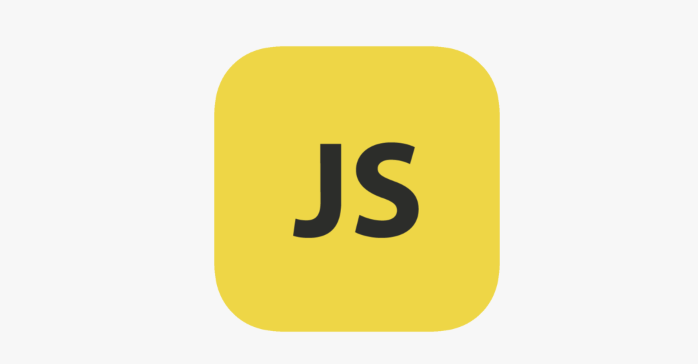 ES6字符串matchAll方法详解
ES6字符串matchAll方法详解
- 上一篇
- ES6字符串matchAll方法详解
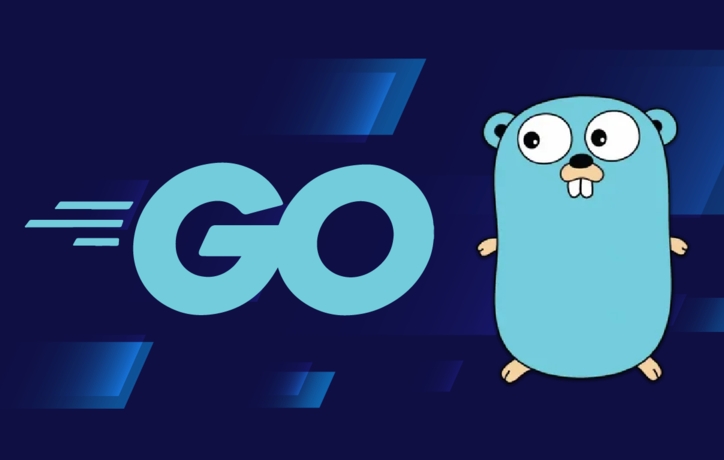
- 下一篇
- Golang与Rust混合编程配置详解
-

- 文章 · 前端 | 36分钟前 |
- HTML目录栏制作方法:锚点导航树形菜单教程
- 102浏览 收藏
-

- 文章 · 前端 | 37分钟前 |
- CSS背景图自适应容器填充技巧
- 420浏览 收藏
-

- 文章 · 前端 | 43分钟前 |
- MongoDB日期查询方法与注意事项
- 278浏览 收藏
-

- 文章 · 前端 | 46分钟前 |
- CSSFlex与MediaQuery响应式实战指南
- 156浏览 收藏
-

- 文章 · 前端 | 54分钟前 |
- CSRF原理与令牌添加详解
- 225浏览 收藏
-

- 文章 · 前端 | 55分钟前 |
- Flexbox居中间距技巧:gap属性详解
- 250浏览 收藏
-

- 文章 · 前端 | 57分钟前 |
- Set与Map算法选择优化指南
- 446浏览 收藏
-

- 文章 · 前端 | 58分钟前 | 样式控制 CSS伪类 动态内容 唯一子元素 :only-child
- CSSonly-child选择器使用方法
- 228浏览 收藏
-

- 文章 · 前端 | 1小时前 |
- UTC时间转换技巧与时区处理方法
- 360浏览 收藏
-

- 文章 · 前端 | 1小时前 |
- 回溯法解八皇后问题全解析
- 165浏览 收藏
-

- 前端进阶之JavaScript设计模式
- 设计模式是开发人员在软件开发过程中面临一般问题时的解决方案,代表了最佳的实践。本课程的主打内容包括JS常见设计模式以及具体应用场景,打造一站式知识长龙服务,适合有JS基础的同学学习。
- 543次学习
-

- GO语言核心编程课程
- 本课程采用真实案例,全面具体可落地,从理论到实践,一步一步将GO核心编程技术、编程思想、底层实现融会贯通,使学习者贴近时代脉搏,做IT互联网时代的弄潮儿。
- 516次学习
-

- 简单聊聊mysql8与网络通信
- 如有问题加微信:Le-studyg;在课程中,我们将首先介绍MySQL8的新特性,包括性能优化、安全增强、新数据类型等,帮助学生快速熟悉MySQL8的最新功能。接着,我们将深入解析MySQL的网络通信机制,包括协议、连接管理、数据传输等,让
- 500次学习
-

- JavaScript正则表达式基础与实战
- 在任何一门编程语言中,正则表达式,都是一项重要的知识,它提供了高效的字符串匹配与捕获机制,可以极大的简化程序设计。
- 487次学习
-

- 从零制作响应式网站—Grid布局
- 本系列教程将展示从零制作一个假想的网络科技公司官网,分为导航,轮播,关于我们,成功案例,服务流程,团队介绍,数据部分,公司动态,底部信息等内容区块。网站整体采用CSSGrid布局,支持响应式,有流畅过渡和展现动画。
- 485次学习
-

- ChatExcel酷表
- ChatExcel酷表是由北京大学团队打造的Excel聊天机器人,用自然语言操控表格,简化数据处理,告别繁琐操作,提升工作效率!适用于学生、上班族及政府人员。
- 3203次使用
-

- Any绘本
- 探索Any绘本(anypicturebook.com/zh),一款开源免费的AI绘本创作工具,基于Google Gemini与Flux AI模型,让您轻松创作个性化绘本。适用于家庭、教育、创作等多种场景,零门槛,高自由度,技术透明,本地可控。
- 3416次使用
-

- 可赞AI
- 可赞AI,AI驱动的办公可视化智能工具,助您轻松实现文本与可视化元素高效转化。无论是智能文档生成、多格式文本解析,还是一键生成专业图表、脑图、知识卡片,可赞AI都能让信息处理更清晰高效。覆盖数据汇报、会议纪要、内容营销等全场景,大幅提升办公效率,降低专业门槛,是您提升工作效率的得力助手。
- 3446次使用
-

- 星月写作
- 星月写作是国内首款聚焦中文网络小说创作的AI辅助工具,解决网文作者从构思到变现的全流程痛点。AI扫榜、专属模板、全链路适配,助力新人快速上手,资深作者效率倍增。
- 4554次使用
-

- MagicLight
- MagicLight.ai是全球首款叙事驱动型AI动画视频创作平台,专注于解决从故事想法到完整动画的全流程痛点。它通过自研AI模型,保障角色、风格、场景高度一致性,让零动画经验者也能高效产出专业级叙事内容。广泛适用于独立创作者、动画工作室、教育机构及企业营销,助您轻松实现创意落地与商业化。
- 3824次使用
-
- JavaScript函数定义及示例详解
- 2025-05-11 502浏览
-
- 优化用户界面体验的秘密武器:CSS开发项目经验大揭秘
- 2023-11-03 501浏览
-
- 使用微信小程序实现图片轮播特效
- 2023-11-21 501浏览
-
- 解析sessionStorage的存储能力与限制
- 2024-01-11 501浏览
-
- 探索冒泡活动对于团队合作的推动力
- 2024-01-13 501浏览





